今回レビューするのは、こちらの「マカフィー オール アクセス 2012」の
インストール手順と使い勝手などについてレビューしたいと思います。
①まずは商品の内容から。
いつもの佐川急便でした。
お手紙と
ぷちぷちに包まれた箱。
今回はSSDも当選しました。
オープン!
さまざまな機器を保護できます。 の説明。
パッケージ表。 シンプルデザインでいい感じです。
パッケージ裏。 イロイロ保護できて助かりそうです!
しかし・・やっぱり箱潰れてました・・・佐川さんしっかり(゚口゚;
↑製品はここに入っています↑ え?
中身はからっぽw
カードタイプなので、隙間に固定しているんですね。
しかし、それならこんなに大きな箱に入れなくてもいい気がします。
内容物は、クイックスタートガイドとシリアルキーが乗っているカードでした。
裏面はサポートのご案内
カードの裏は、現金に変えることはできませんの説明。
②インストールしてみる!
最初の紙(クイックスタートガイド)に書かれているURLにアクセスします。
www.mcafee.com/maa/retailcard
ここに飛ばされるので、カードの番号を入力しますが、
その前に
ログインをしました。
ログインせずにやるとどうなるかわからないのですが、
ログインするか新規登録してくださいと出ると思います。
得点カードが正常に処理されました。 と出ました。
マイアカウントに移動。
マイアカウントに移動し、右上のダウンロードから、購入済みの製品をダウンロードを押します。
下のほうにある、パソコンタブのダウンロードを押します。
3つの中から選べます。 どれがいいか分からない方は、下にある
マカフィーオールアクセス セキュリティ製品の比較
を押します。
すると、
比較の一覧表が出ました。
今回は、完全に保護してもらうと仮定し、トータルプロテクションを入れてみます。
消費者製品使用許諾契約 を読み、[同意する] を押します。
上にある、ダウンロードボタンを押します。
ダウンロードが完了し、アイコンができました。
アイコンをダブルクリックし、実行してみました。
パソコンに潜む脅威を確認しています。
まずはじめにスキャンしてくれるようですね。
脅威をすぐに阻止します!
頼もしいです。
パソコン上の脅威を駆除しています。
え?脅威あったんですか? 駆除してくれるのは嬉しいんですけど、
どういった脅威があったのかまったく通知されないのはどうかと思いました。
いきなりマカフィーソフトウェアのダウンロードが始まりました。
え?ここでログインですかw
えええ?さっき選んだのに、ここでまた選べるようです。
一番上のトータルプロテクションを選択・・・ってさっきのとは上下逆になってます!
今気づきました… アンチウイルスプラスをインストールしてしまいましたo(TωT)o
ここでやっとインストール開始かな?
完全インストールか、カスタムインストールかを選べます。
いつもならカスタムを選びますがとりあえず完全で。
あれ?またダウンロード情報の収集です。
インストールファイルのダウンロードが始まりました。
ソフトウェアの確認
マカフィーと互換性のないプログラムがあると警告が出るようです。
またインストールファイルのダウンロードが始まりました。
合計サイズの表示、KBではなく、MBでもいいような気がします。
インストールが始まりました。
インストールが終わり、マカフィーに匿名で使用状況を送信するかどうか尋ねられます。
今回は、送信しますにチェックを入れました。
ん?またインストールかな。 起動していますと表示が出ていますが。
しばらくして、やっとインストールが完了しました。
やたら長いインストールな気がします。
改善の余地がありそうですね。
あれ?そういえば前使っていたセキュリティソフト{ALYac}を、
アンインストールせずに入れてしまいました。
ほかのセキュリティソフトだと、アンインストールしてくださいorアンインストールしますorアンインストール画面に飛ばされるんですが、マカフィーはそのままインストールされてしまいました。
もしかしてALYacだからでしょうか。
とりあえずあまりよくないと思うので、再起動後にアンインストール。
サクッと消しちゃいましょう。
もう一度再起動して、やっと起動!
オンラインバックアップのセットアップしませんかーと出ますが、
オンラインバックアップはあまり好きじゃないので解除しました。
更新の状態は最新と出ていましたが、念のため更新の確認をしてみると・・・
あるじゃん、更新! 無事更新完了しました。
更新あるのに最新って書かないでください。
さっそくアクセス許可が出てきました。
Skypeなので、常に許可するを押してみました。
マイアカウント画面は、パソコンタブにLUMINES-PCと追加されていましたw
いつまで使えるかが良く分かっていいですね!
--------------------------------
しばらく使っていると、いきなりCPU使用率が跳ね上がり、
一瞬フリーズしてしまうことが多々発生しました。
タスクマネージャーで確認してみると、一瞬マカフィーがCPU使用率40~70%程使用する時があり、
その際にフリーズのような現象になっていました。
音楽を再生中であれば、バグったように ガガガガと同じ音が繰り返し再生されるような状態に
なってしまいます。 このままではマズイので、
ためしに、リアルタイムスキャンをオフにしてみると、フリーズは発生しなくなりました。
ずっとオフというわけには行かないので、アンインストールさせていただきました・・・
ごめんなさい。
--------------------------------
auスマートフォン IS05に入れてみよう!
と思いきや、auは非対応のようで、インストールができませんでした・・・
インターネットの上り下りの速度も変化がなく、通常使用であればセキュリティソフトを意識することなく
快適に使用でき、いざとなれば細かい設定もできただけに残念です。
短いですが、これにていったんレビューを終了させていただきます。
コメント (0)
YouTube の動画を挿入
YouTube の URL または動画の ID を入力してください
動画の ID が取得できません。ID もしくは URL を正しく入力してください。
ニコニコ動画の動画を挿入
ニコニコ動画の URL または動画の ID を入力してください
動画の ID が取得できません。ID もしくは URL を正しく入力してください。
ZIGSOWリンク挿入
検索対象とキーワードを入力してください
外部リンクを挿入
リンク先の URL とタイトルを入力してください
URL を正しく入力してください。
ほかのユーザーのレビュー
-
インテル SSD 320 120GB SSDSA2CW120G310
今回は、ジグソープレミアムレビュー「「IntelTechnologyDayinAkiba2012」来場者限定特別企画のレビューアー」のトリプルプレミアムレビューの第一弾、...
-
インテル SSD 320 120GB SSDSA2CW120G310
■「SSD320」シリーズ/エントリークラスの定番となるかIntelの第三世代の「SSD」(SolidStateDrive)「320」シリーズは、MLCNANDフラッシュメモリに25nmプ�...
-
インテル SSD 320 120GB SSDSA2CW120G310
intelのSSD320120GBをレビューする機会を頂きましたので、今回はちょっと変わった内容でレビューしてみたいと思います。■ハードウェアRAIDカード�...
-
インテル SSD 320 120GB SSDSA2CW120G310
IntelTechnologyDayinAkiba2012特別企画のレビューアーに選出していただきました。有難うございます。今回のレビューはインテルSSD320ということなのです...
-
インテル SSD 320 120GB SSDSA2CW120G310
zigsowでは話す事も無いというレベルに浸透してるであろう、SSD。最近ではチップセットレベルでSATA2より高速なSATA3に対応し、市場にもそれに追従�...
-
インテル SSD 320 120GB SSDSA2CW120G310
この度はIntelSSD320120GBのレビューに選出いただき誠にありがとうございます。この様な機会を与えて下さったzigsow様、Intel様に深く感謝いたします�...
-
インテル SSD 320 120GB SSDSA2CW120G310
熱いゴールデンウィークに行われたIntelTechnologyDayinAkiba2012の来場者限定特別企画レビューに当選させて頂きました。選んで頂いたzigsow様、Intel様、�...
-
インテル SSD 320 120GB SSDSA2CW120G310
まずは、「IntelTechnologyDayinAkiba2012」来場者限定特別企画のレビューアーに選出いただきました関係各所の皆様に御礼申し上げます。Intel製SSDのプレ�...
-
インテル SSD 320 120GB SSDSA2CW120G310
この度は、「IntelTechnologyDayinAkiba2012」来場者限定特別企画Intel®Solid-StateDrive320Series120GBのレビュアーに選出していただきzigsow様及びインテル様に、�...
-
インテル SSD 320 120GB SSDSA2CW120G310
お久しぶりSSD320!去年のマシンガンレビュー2ndで、買ったばかりのSandyBridgeノートの5400rpm640GBHDDをSSD320600GBに換装する手順と効果についてレビュー�...
-
インテル SSD 320 120GB SSDSA2CW120G310
この度は「IntelTechnologyDayinAkiba2012来場者特別企画レビュアー募集」に選出していただき、zigsow様、他関係各社様に深く御礼申し上げます。今回選出...
-
インテル SSD 320 120GB SSDSA2CW120G310
Intel様、zigsow様この度は「インテルSSD320120GB」のレビュアーとして選出して頂きありがとうございました今回のレビューは「IntelTechnologyDayinAkiba2012�...
-
インテル SSD 320 120GB SSDSA2CW120G310
☆。:*:・'゜………‥‥‥・・・・・‥・・・・・‥・・・・・・━━━━━━━━━━━━━━☆ 「IntelTechnologyDayinAkiba2012」来場者限定特...
-
インテル SSD 320 120GB SSDSA2CW120G310
「IntelTechnologyDayinAkiba2012」来場者限定特別企画でインテルSSD320シリーズ120GBのレビューをさせていただく機会をいただきました。 同じくインテル�...
-
インテル SSD 320 120GB SSDSA2CW120G310
Intel様、zigsow様。この度はレビュアーに選出頂き有難うございます。この時に続いて2個目の320120GBになります。前回は茶箱でしたが、今回はリテー...
-
インテル SSD 320 120GB SSDSA2CW120G310
まず今回、レビューの機会を頂きましたzigsowさま intelさま 関係者各位さま本当にありがとうございました。 ★あ(^-^)り(-^)が( )と(^-)...
-
インテル SSD 320 120GB SSDSA2CW120G310
結構、高頻度にUSBメモリを使ってると思うのですが……ネックなのが遅さです。特に書き込みとかね。そして、チャンス到来!SSDが1台やってきま�...
-
インテル SSD 320 120GB SSDSA2CW120G310
「IntelTechnologyDayinAkiba2012来場者特別企画レビュアー募集」でレビュアーに選出されました。IntelのSSD120GBモデルです。インテルらしい青いパッケー�...
-
インテル SSD 320 120GB SSDSA2CW120G310
☆自作PC組み込み時35W☆起動時間10秒程度☆それなのにお値段お手頃 インテル純血のCOOLなスパーSSDです! まずは外箱いつも通り青ベース�...
-
インテル SSD 320 120GB SSDSA2CW120G310
いまさらでごめんなさい(´;ω;`)とりあえず速度を測りましたので乗せます!アロケーションユニットサイズを64Kにしてフォーマットしてみまし�...
-
「TUCANO(トゥカーノ)」バッグ
突然ですがイタリア生まれのインナーバッグです。TUCANOをTSUKUMOと読んでしまった私はダメ人間登録名が「Tucano」一括になってしまっているので細�...
-
「TUCANO(トゥカーノ)」バッグ
zigsow関係者様、TUCANO関係者様、この度は、レビューワーにご選出下さり、誠にありがとうございます。何が当選するか分からない中、まさかの機�...
-
「TUCANO(トゥカーノ)」バッグ
皆さんこんにちは。白輝望です。今回はzigosowでも異色?のキャリングバッグのレビューとなります。最後までお付き合いいただけたら幸いです。�...
-
「TUCANO(トゥカーノ)」バッグ
まずはzigsow様はじめ関係各社の皆様、今回は「「IntelTechnologyDayinAkiba2012」来場者限定特別企画」イベント限定レビュー企画に選出いただきましてあ...
-
「TUCANO(トゥカーノ)」バッグ
鞄を普段持ち歩かず、PCを持ち歩くときはMSのイベントでもらったリュックに入れている私。こんなおしゃれなバックを持つのは初めて。さ�...
-
「TUCANO(トゥカーノ)」バッグ
今回はTUCANOと言うブランドのバッグをレビューさせて頂きます。ブランド品には全く縁が無く、内容も今一かもしれませんが、このパックの良い�...
-
「TUCANO(トゥカーノ)」バッグ
この度はレビューの機会を与えていただきましてありがとうございます。秋葉原のイベントまで赴きましたが、応募期間終了後ものすご~く時間�...
-
「TUCANO(トゥカーノ)」バッグ
※但し、イケメンに(ryんじゃ、いつもの動画はっつけときますね。と言うわけで、秋葉原のストアもちょっと覗いたんですが、オリオとかに�...
-
DR6A-US31C7
パソコンといえば色々な事ができる。もしそれが気軽に使える本のサイズに納まったのなら…それはファンタジー世界の魔導書のような便利な存�...
-
PowerDirector10 Ultra
この度は、レビューアーの機会を頂きまして、誠にありがとうございます。zigsow様、また今回機会を与えてくださりました皆様に、厚く御礼申し�...
-
PowerDirector10 Ultra
この度はプレミアムレビューのレビュアーに選んで頂き、ありがとうございます。関係者の皆様にお礼申し上げます。今回は応募したつもりもな�...
-
PowerDirector10 Ultra
写真や動画、音楽に音声、組み込みのエフェクトなどを組み合わせて、1つの動画を作るアプリケーションです。今回は、1.使い方2.使い勝手3.感想�...
-
PowerDirector10 Ultra
このたび、レビュアーに選出されたのでレビューいたします。とりあえずインストールしたマシンの構成CPUCorei53570KMemoryCorsair16GCMX16GX3M2A1600C11マザ�...
-
FUJITSU ScanSnap S1100 FI-S1100
スキャナー大好きhideですスキャナー大好きと言い続けて早、2ヶ月PFUの新シリーズFI-S1100のレビューをする機会に恵まれました、ありがたいことで�...
-
SuperWin Utilities 2
パソコンを使っていると、遅い、壊れたとか…いろいろなことに遭遇しますが、遅いときの対策とか壊れたときに対策や予防などいろいろやられ�...
-
SuperWin Utilities 2
まず今回、レビューの機会を頂きましたzigsowさま INTERCOMさま 関係者各位さま本当にありがとうございました。 ★あ(^-^)り(-^)が(�...
-
SuperWin Utilities 2
インターコム様、zigsow様。この度はレビュアーに選出頂き有難うございます。今回はこの総合パソコン快適化ソフト「SuperWinUtilities2」をレビュー�...
-
SuperWin Utilities 2
インターコム様、zigsow様この度は「SuperWinUtilities2」のレビュアーとして選出して頂きありがとうございました今回のレビューは「IntelTechnologyDayinAki...
-
SuperWin Utilities 2
「IntelTechnologyDayinAkiba2012」来場者限定特別企画インターコムさんのSuperWinUtilities2レビューさせていただきます。Windowsを最適化するためのUtilityが詰�...
-
ASUS UX21E-KXROSE [11.6型ワイド液晶 SSD128GB さくらピンク ZENBOOK UX21Eシリーズ]
Intelのイベントの際に応募したレビュアー募集。どうなったかと思っていたら、当選しました。実はzigsowで本体のレビューは初めてだったりします...
-
SIS 無線サイレントマウス「静」ダークグレーモデル JNL-202J/DG
━━━━━━━━━━━━━━━━━━━━━━━━━━━━━━━━━━━━━━━━━ このたび、「IntelTechnologyDayinAkiba2012」来場者限定特�...
-
SIS 無線サイレントマウス「静」ダークグレーモデル JNL-202J/DG
zigsow運営事務局様、株式会社エスアイエス様このたびは、レビューアーに選出していただきまして、誠にありがとうございます。さっそくこのサ�...
-
SIS 無線サイレントマウス「静」ダークグレーモデル JNL-202J/DG
名前も「静」とついている静音マウスです。手持ちのMSTOUCHMOUSEExplorerと並べてみます。ちょっと小さ目。日本人の手にもすっぽり収まる大きさです...
-
SIS 無線サイレントマウス「静」ダークグレーモデル JNL-202J/DG
届きました!ノートパソコンに使用しています。名前の通り「静」という文字から想像できますが、クリック音がとても静かです!普通ならカチ�...
-
マカフィー オール アクセス 2012 1ユーザー
パソコンを使うに辺り、できればお世話になりたくないけど必須とも言えるのがウイルス対策を初めとしたセキュリティソフト。 しかし緊急時の...
-
マカフィー オール アクセス 2012 1ユーザー
この度は「マカフィーオールアクセス2012」のレビュアーに選出いただき、誠にありがとうございました。McAfee様、Zigsow様はじめ、関係各位に心よ�...
-
マカフィー オール アクセス 2012 1ユーザー
McAfeeといえばアンチウイルス・セキュリティソフトではかなりの老舗企業ですが、個人的な感想ではコンシューマ市場では数年前まではあまり目�...
-
マカフィー オール アクセス 2012 1ユーザー
まずは「IntelTechnologyDayinAkiba2012」来場者限定特別企画のレビューアー募集において、選出いただきました関係各所の皆様に感謝申し上げます。本製...
-
マカフィー オール アクセス 2012 1ユーザー
セキュリティソフトと言えば、私基準で言えばXP(SP1くらいまで)やWindows2000あたりを使っていた頃はPCを使い始めて間もないという事もあり、適当�...
-
マカフィー オール アクセス 2012 1ユーザー
■トータル的なセキュリティ対策を提供してくれる製品「マカフィーオールアクセス2012」は、1人のユーザーが所有するさまざまな端末をトータル...
-
マカフィー オール アクセス 2012 1ユーザー
今回レビューするのは「マカフィーオールアクセス2012」1ユーザー一年版ということで、セキュリティソフトメーカーとしては割と有名なMcAfeeの�...
-
マカフィー オール アクセス 2012 1ユーザー
今回は、ジグソープレミアムレビュー「「IntelTechnologyDayinAkiba2012」来場者限定特別企画のレビューアー」のトリプルプレミアムレビューの第二弾、...
-
マカフィー オール アクセス 2012 1ユーザー
春のIntelAKIBA会場から申し込んだレビューに当選しました。いろいろ、レビュー対象があるのですが、まずは、アンチウイルスから。最近はアンチ�...
-
マカフィー オール アクセス 2012 1ユーザー
☆。:*:・'゜………‥‥‥・・・・・‥・・・・・‥・・・・・・━━━━━━━━━━━━━━☆ 「IntelTechnologyDayinAkiba2012」来場者限定特...
-
マカフィー オール アクセス 2012 1ユーザー
熱いゴールデンウィークに行われたIntelTechnologyDayinAkiba2012の来場者限定特別企画レビューに当選させて頂きました。選んで頂いたzigsow様、マカフィ...
-
マカフィー オール アクセス 2012 1ユーザー
ちょっと昔話。 インテル社製のアンチウイルスソフトのことを覚えている人はどのくらいいるのだろうか?私もすでに名前を忘れ、インターネッ...
-
マカフィー オール アクセス 2012 1ユーザー
1アカウントでWindowsもMacもAndroidもiOSも?色々と保護できるソフトです。今回はWindowsとMacで導入しました。メディアが付属しないんですね。ナンバ�...
-
Nero 11 Platinum 通常版
Nero様、zigsow様この度は「Nero11Platinum通常版」のレビュアーとして選出して頂きありがとうございました今回のレビューは「IntelTechnologyDayinAkiba2012」...
-
Nero 11 Platinum 通常版
>先立っては、「IntelTechnologyDayinAkiba2012」来場者限定特別企画のレビューアー募集にご応募いただきありがとうございました。>大変お待たせい�...
-
Nero 11 Platinum 通常版
まず御礼ですが、この度は「IntelTechnologyDayinAkiba2012」来場者限定特別企画のレビューアーに選出いただきありがとうございました!このソフトの機...
-
サイト動画 一発調達 MY・DOGA! パッケージ版
さて、みなさまは動画サイトというのを普段使われているでしょうか?日本でも有名なサイトと言えば、もはや説明の必要のないYouTube、アニメや�...
-
サイト動画 一発調達 MY・DOGA! パッケージ版
サイト動画一発調達MY・DOGA!パッケージ版熱いゴールデンウィークに行われたIntelTechnologyDayinAkiba2012の来場者限定特別企画レビューに当選させて頂�...
-
サイト動画 一発調達 MY・DOGA! パッケージ版
この度、動画共有サイトの動画を一発でダウンロード・変換することが可能な「サイト動画一発調達MY・DOGA!」をお借りしましたので、使い勝手�...
-
サイト動画 一発調達 MY・DOGA! パッケージ版
ポータブル機器を持っていたら、一度はお気に入りの「動画」や「音楽」を持ち出したいと思うはずです。 「サイト動画一発調達MY・DOGA!」は、�...
-
サイト動画 一発調達 MY・DOGA! パッケージ版
今回は、ジグソープレミアムレビュー「「IntelTechnologyDayinAkiba2012」来場者限定特別企画のレビューアー」のトリプルプレミアムレビューの第三弾、...
-
Tunebite9
IntelTechnologyDayinAkiba2012特別企画のレビューアーに選出していただきました。有難うございます。 今回レビューするのは、audials製「Tunebite9」。 公�...
-
Tunebite9
サイバーフロント様、zigsow様。この度はレビュアーに選出頂き有難うございます。今回レビューさせていただく「tunebite9」ですが、audials社の製品�...
-
Tunebite9
昔、そういうことをしたことがあるんです。カセットテープに録音してたんですよね。***レビューした環境(ハードウェア、ソフトウェアな�...
-
Air Back Personal パッケージ版
パソコンを使っていてお世話になりたくないけどなるしかないものといったら…セキュリティ・ウイルス対策関連だが、忘れちゃいけないのがバ�...
-
Air Back Personal パッケージ版
普段はあまり使わないバックアップソフト。壊れる前に新しいHDDに乗り換えてきていたのですが、ここ最近の価格変動に耐えかねて買い換えはし�...
-
Air Back Personal パッケージ版
今回用いたマシンは、最近の省エネ思考マシンにはディスクドライブなんて概念ないですね。。。ディスクドライブをまず用意するところからか�...
-
PowerDVD12 Ultra
2012年4月29日にベルサール秋葉原で行われた「IntelTechnologyDayinAkiba2012」にてレビュアーに応募し、この製品のレビュアーに選んでいただきました。zi...
-
PowerDVD12 Ultra
おもにDVDの再生に使ってますが、操作性は良いです。3Dを見れるという期待で使い始めましたが、実際には、3Dで録画されたものじゃないと見れ...
-
LoiLoScope 2
この度は「IntelTechnologyDayinAkiba2012来場者特別企画レビュアー募集」に選出していただき、zigsow様、他関係各社様に深く御礼申し上げます。今回選出...
-
LoiLoScope 2
まず今回、レビューの機会を頂きましたzigsowさま LoiLoさま 関係者各位さま本当にありがとうございました。★あ(^-^)り(-^)が( )と(^-)う\(^0^)/★...
-
LoiLoScope 2
はじめにこれまで、EDIUS3とかを試したことはありましたが、まともに編集したことがない私に、事務局よりレビューアーの指名がきたのが、6月の�...
-
LoiLoScope 2
「IntelTechnologyDayinAkiba2012」来場者限定特別企画でのレビューをする機会をいただきました。今までChinema4Dの環境などでCGアニメは作ったことありま�...
-
LoiLoScope 2
インストール後5分で作ったMOVIEです。任意の所にテキストを挿入してタイムスタンプも入りますね!エンコードは1.7倍位の時間がかかったので少...
-
VideoStudio Pro X5 通常版
秋葉に買い物へ出かけたら偶然イベントを実施していたIntelTechnologyDayInAkiba2012に遭遇。プレゼントに応募して、当選しました!動画編集は初体験で...
-
VideoStudio Pro X5 通常版
もろもろあって遅くなってしまいましたが、動画編集ソフト「VideoStudioProX5」のレビューをさせて頂きます!私は動画の編集、またはその分野にお�...
-
VideoStudio Pro X5 通常版
対応OS: Win7SP1、 VistaSP2、XPSP3推奨CPU:Coreduo~推奨メモリ:2GB~--------------------------------------「使用環境」OS:XPSP3CPU:Q6600メモリ:3G�...
-
VideoStudio Pro X5 通常版
「IntelTechnologyDayinAkiba2012」来場者限定特別企画レビューアーで当選したので早速「VideoStudioProX5」を評価したいと思います。<パッケージ内容>ま�...
-
Corel Paint Shop Pro X4 通常版
使用環境CPU:Corei72600KM/B:P8Z68Deluxeメモリー:4GB×4GPU:GTX580OS:Windoes7Ultimate※主に写真管理や写真編集、絵を描くのにも使いました。良かったところ・LAN�...
-
Corel Paint Shop Pro X4 通常版
使用環境CPU:IntelCorei7X980M/B:ASUSRampageFormulaIIIメモリー:2GB×6GPU:MSIN460GTXHawkOS:Windows7Ultimate使用用途写真の露出等の補正に使用感想正直、この手のソフト�...
-
Corel Paint Shop Pro X4 通常版
●気に入った点写真の一覧を表示してくれるので整理しやすい。左にはフォルダ一覧、下にフォルダに入っている画像の一覧が出ます。フォルダ�...
-
Corel Paint Shop Pro X4 通常版
フォトショップの方が使いやすく感じました。そういうところではもっと使い勝手が改善して欲しいところです。ただ、絵のスタンプが付けられ�...
-
SIS 無線サイレントマウス「静」パールホワイトモデル JNL-202J/PW
世の中PC用入力デバイスというのは山ほど販売されている。マウスだけを見てもそのバリエーションは非常に多く、家電量販店に行くと1棚全部が�...





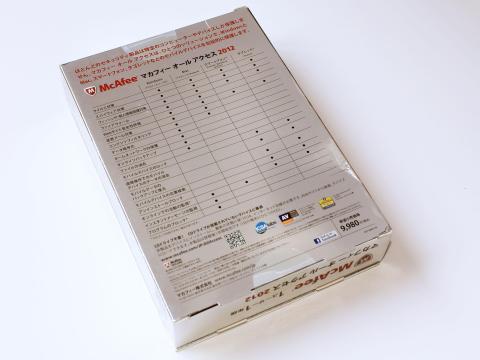



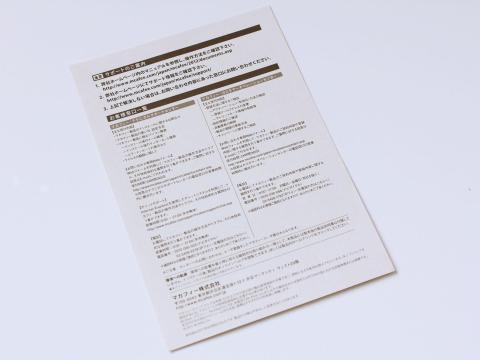


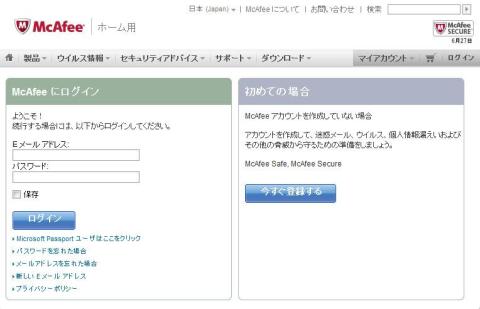
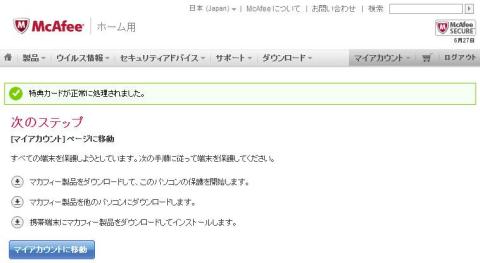
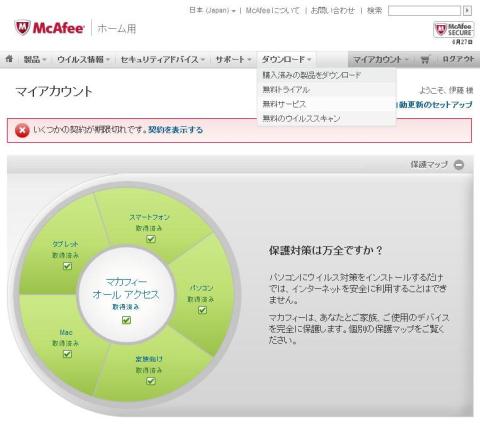



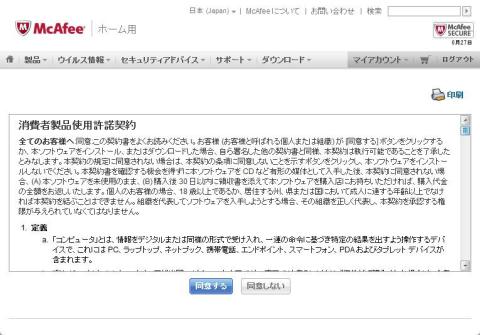
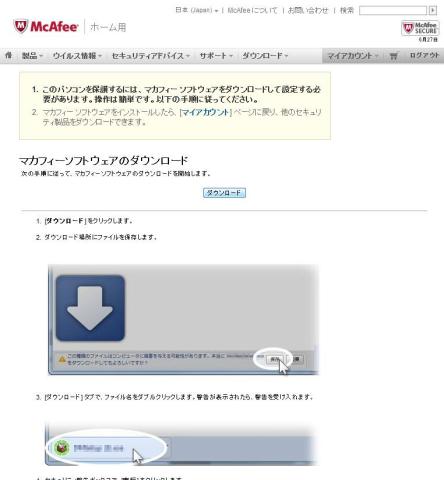

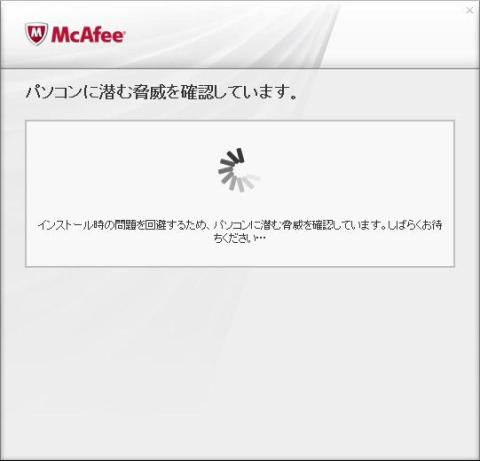
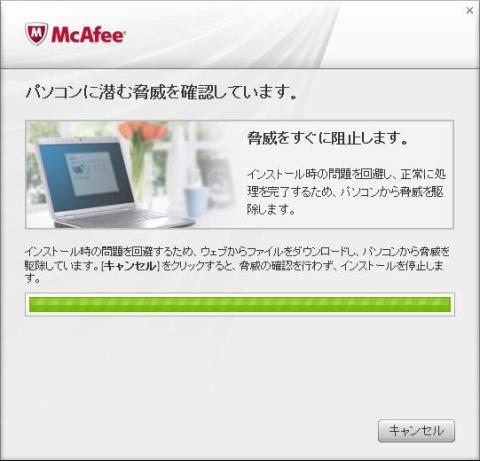
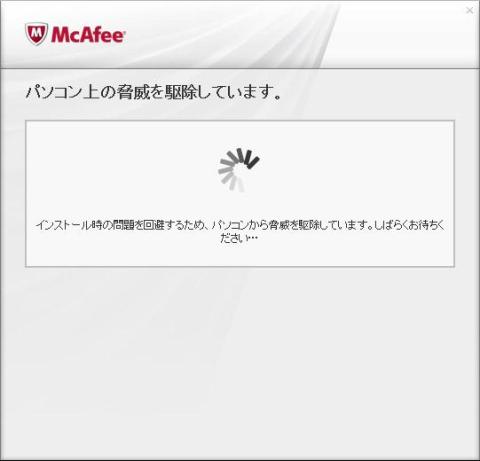
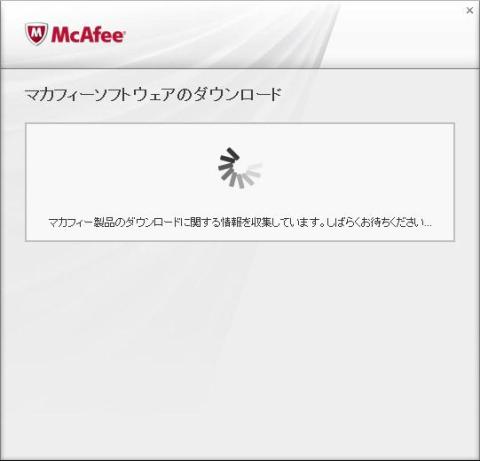
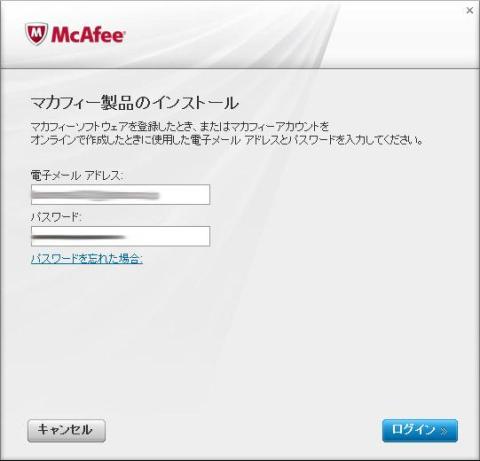

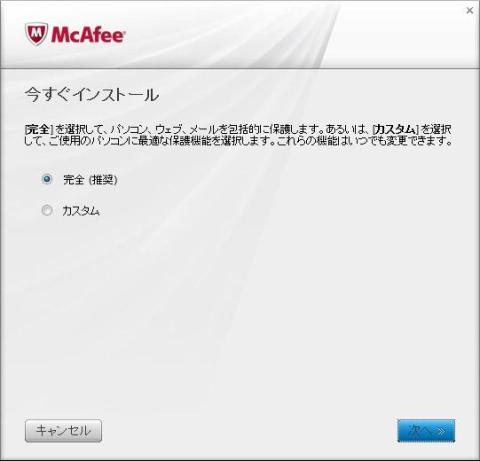

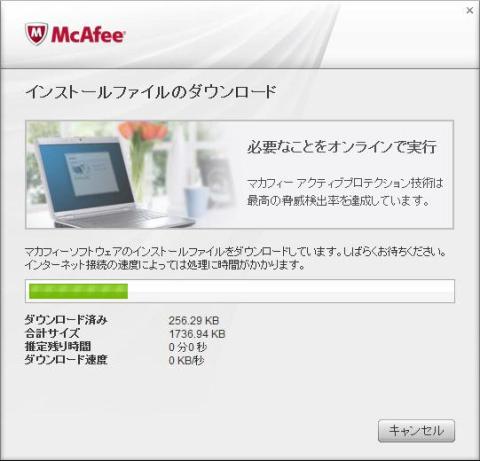
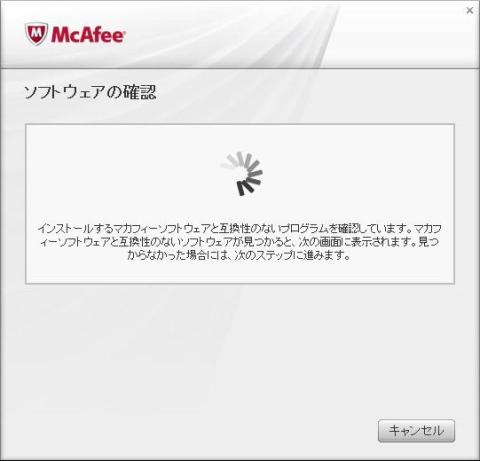
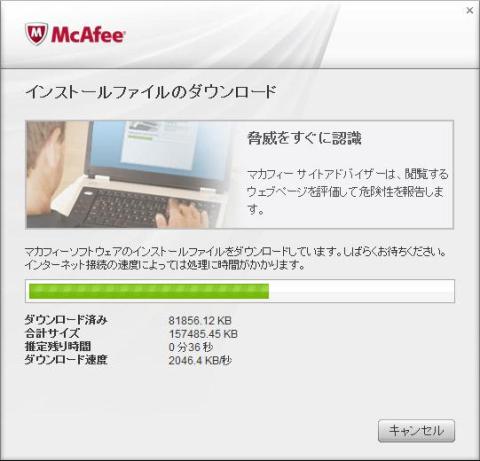
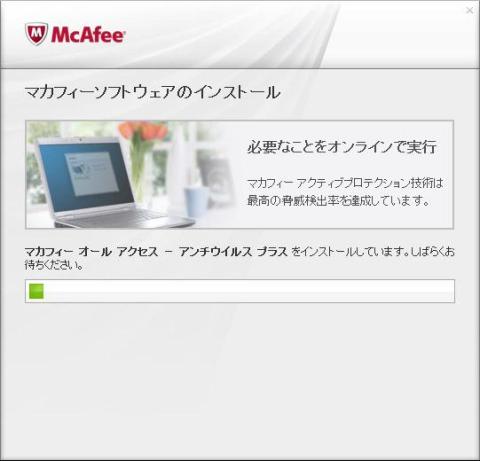
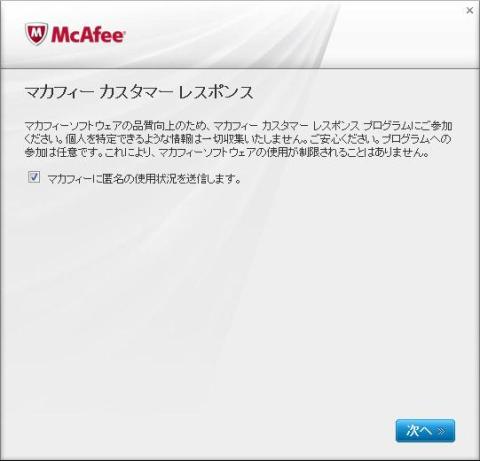
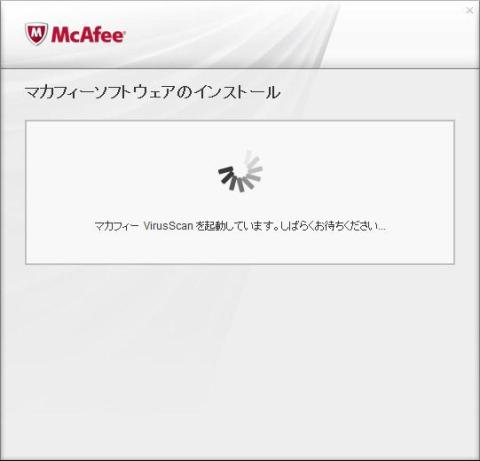



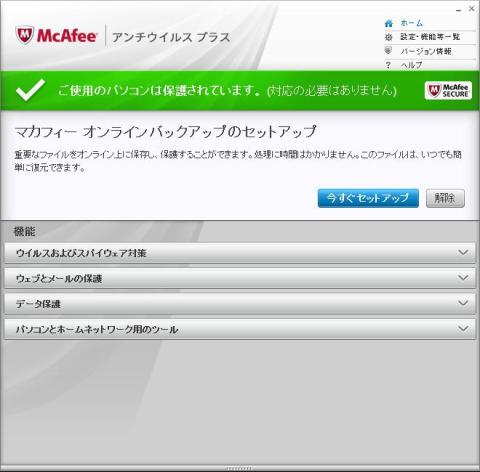
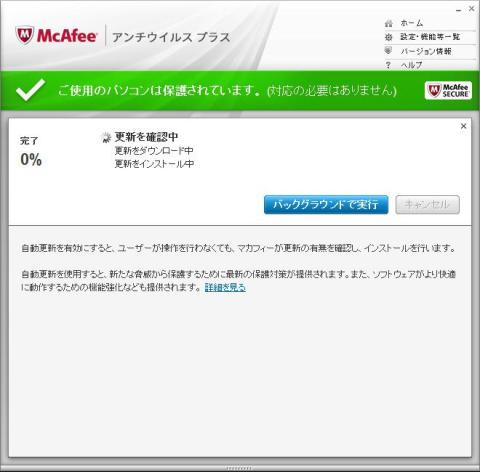
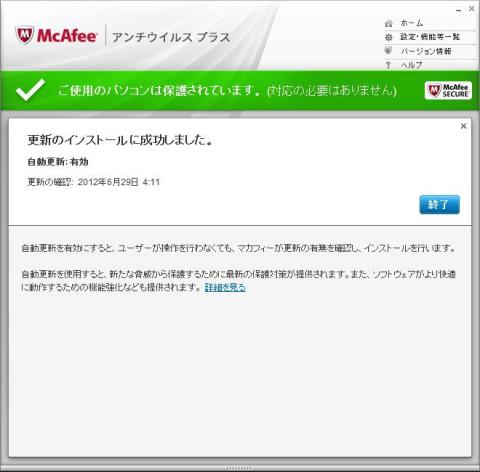
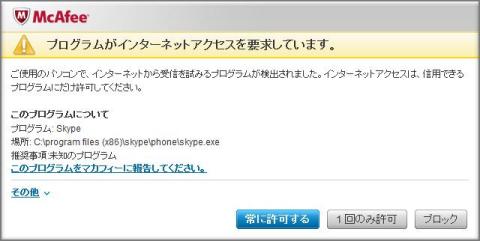
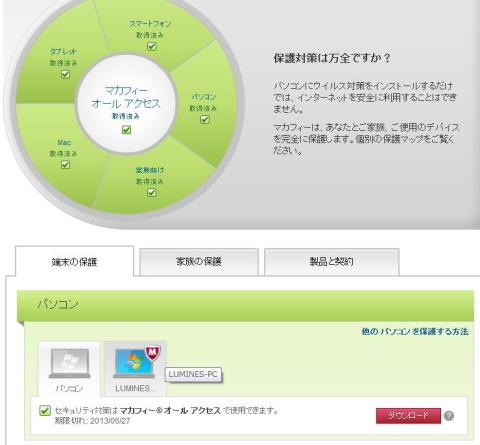

ZIGSOWにログインするとコメントやこのアイテムを持っているユーザー全員に質問できます。